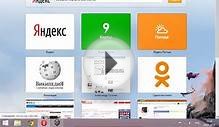Доброго времени суток, уважаемые посетители В данной короткой статье я расскажу, как удалить установочные файлы Microsoft Office из реестра Вашей операционной системы после отмены его установки, деинсталляции или непредвиденного сбоя установщика (перезагрузка компьютера и прочее).
Доброго времени суток, уважаемые посетители В данной короткой статье я расскажу, как удалить установочные файлы Microsoft Office из реестра Вашей операционной системы после отмены его установки, деинсталляции или непредвиденного сбоя установщика (перезагрузка компьютера и прочее).
Очистка реестра от приложений Microsoft Office необходима как после удаления данного пакета программ (удаления конкретного компонента пакета), так и в случае отмены установки Microsoft Office.
Дело в том, что приложения Microsoft Office заносят свои записи в системный реестр даже в том случае, когда Вы случайно кликнули на пакет установки офиса, а затем отменили установку.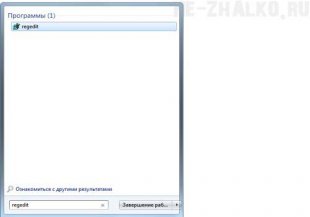 Причем это разделы реестра, содержащие всего лишь сведения о файлах улучшенного отчета по ошибкам, а также расширенные сообщения по ошибкам.
Причем это разделы реестра, содержащие всего лишь сведения о файлах улучшенного отчета по ошибкам, а также расширенные сообщения по ошибкам.
Эта проблема известна еще со времен создания пакета Microsoft Office 2003, причем она до сих пор не решена на уровне разработчиков, а переложена на Ваши плечи. Так что давайте уже разберемся как чистить реестр от Microsoft Office. Вы можете спросить: "Зачем я вообще буду чистить этот реестр от записей Microsoft Office?" На что я отвечу Вам просто - для того, чтобы Ваша операционная система меньше тормозила, "глючила" и сбоила из-за хранения немалых куч устаревших, ненужных, а иногда опасных записей.
Вы можете спросить: "Зачем я вообще буду чистить этот реестр от записей Microsoft Office?" На что я отвечу Вам просто - для того, чтобы Ваша операционная система меньше тормозила, "глючила" и сбоила из-за хранения немалых куч устаревших, ненужных, а иногда опасных записей.
Всем необходимо знать, что использование редактора системного реестра требует определенных знаний, а более того аккуратности и осторожности. Любая нелепая ошибка, при редактировании или удалении данных способна привести операционную систему в неработоспособное состояние, поэтому следите за тем, куда Вы кликаете, что нажимаете и где пишете.
Удаление Office и работа с реестром
Итак, приступим к процессу чистки реестра. Для этого нужно сначала попасть в сам реестр. Делается это для разных систем немного по-разному:
1. Windows XP. (о ее установке можно почитать тут)
Нажимаем "Пуск", выбираем внизу окна команду "Выполнить", ставим курсор в поле для ввода и пишем regedit, после чего нажимаем "Enter". В итоге у нас запускается редактор реестра со всеми рабочими ветками.
Видео на тему